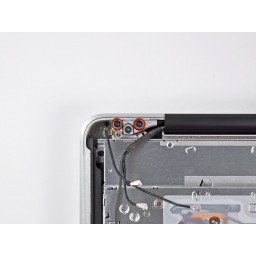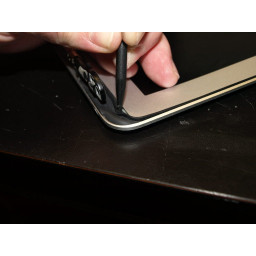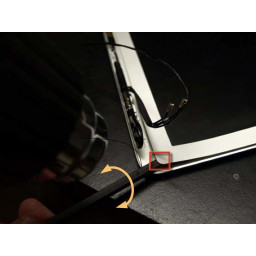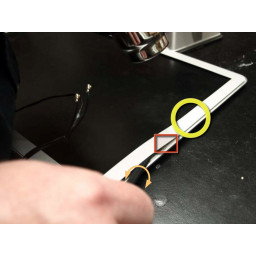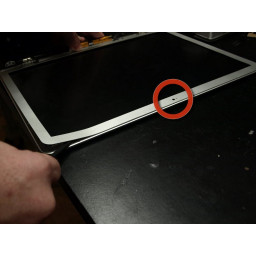Ваша заявка или вопрос будут отправлены 10-ти наиболее подходящим по сферам деятельности сервисным центрам Москвы. Всего в Москве - 5 193 сервисных центра, которые ремонтируют 374 вида техники.
MacBook Pro 15 "Замена матового ЖК-дисплея Unibody Mid 2010

- ВКонтакте
- РћРТвЂВВВВВВВВнокласснРСвЂВВВВВВВВРєРСвЂВВВВВВВВ
- Viber
- Skype
- Telegram
Шаг 1
Затем поместите плоскую сторону spudger между рамкой и бампером в том же месте, вставьте spudger под бампер и поднимите.
Шаг 2
Бампер имеет несколько выступов, 2 слева, справа и 3 сверху. Используйте заостренный конец spudger, чтобы помочь в удалении вкладок.
Шаг 3
Протяните кабель параллельно лицевой стороне платы логики к отверстию привода оптических дисков.
Шаг 4
Поместите плоский край spudger под нижнюю кромку панели в нижней правой части дисплея в сборе.
Аккуратно отогните угол лицевой панели вверх, создав достаточно места для вставки плоского края spudger между лицевой панелью и дисплеем в сборе.
Когда плоский край spudger находится под лицевой панелью, «осторожно поверните» spudger, чтобы высвободить клейкую ленту с двумя стержнями.
Шаг 5
Шаг 6
Продолжайте работать с правой стороны с шагом 1 "-1,5":
Подайте тепло на невыпущенную область.
От внешнего края лицевой панели вставьте плоскую сторону spudger туда, где он плотно прилегает под поднятой частью лицевой панели.
Осторожно поверните spudger.
Шаг 7
Отключите кабель камеры от канала в корпусе AirPort / Bluetooth.
Шаг 8
Продолжите технику, описанную в предыдущем шаге, чтобы освободить лицевую панель вдоль верхней и левой стороны.
Шаг 9
Один 3,8 мм Филлипс
Один 8,6 мм Филлипс
Шаг 10
Повторите выше с правой стороны, чтобы освободить нижнюю правую.
Шаг 11
Шаг 12
Ободок окажется слегка изогнутым. Это нормально, пока нет резких изгибов.
Очистите нижнюю сторону панели изопропиловым спиртом и отложите ее в сторону.
Шаг 13
Снимите фиксатор кабеля антенны / камеры с верхней части корпуса.
Шаг 14
Шаг 15
Мы специально попросили вас оставить один винт, крепящий дисплей к верхнему регистру, чтобы помочь в дальнейших действиях.
Шаг 16
С помощью ватного тампона удалите излишки клея изопропиловым спиртом.
Шаг 17
Вытащите кабель данных дисплея прямо из гнезда на плате логики.
Не поднимайте на дисплей кабель данных, так как его разъем очень хрупкий. Протяните кабель параллельно поверхности платы логики.
Шаг 18
Шаг 19
Снимите фиксатор кабеля данных дисплея с верхнего корпуса.
Шаг 20
С помощью линейки измерьте и отметьте 3 мм от правого края вверху и внизу листа 4905.
'' Некоторые из предварительно нарезанных клеев, доступных для глянцевого экрана, вышли из строя с алюминиевой рамкой. 3M 4905, похоже, используется Apple здесь, и это работает ».
Шаг 21
Мы специально попросили вас оставить один винт, крепящий дисплей к верхнему регистру, чтобы помочь в дальнейших действиях.
Шаг 22
Ножом X-acto отрежьте полоску клея шириной 3 мм.
«Совет: чтобы избежать склеивания клея, начните резку на белой подложке сверху».
Шаг 23
Положите открытый MacBook Pro на стол, как показано на рисунке.
Удерживая дисплей и верхний регистр левой рукой, удалите оставшийся винт T6 Torx из верхнего кронштейна дисплея.
Шаг 24
Затем выполните шаги 7 и 8 еще три раза с измерениями 6 мм.
Это должно дать в общей сложности:
Две 3мм х 12д 4905 клейких лент.
Три 6мм х 12in 4905 клейких лент.
Шаг 25
Удалите последний оставшийся винт T6 Torx, крепящий дисплей к верхнему регистру.
Шаг 26
Один '' '6 мм х 120 мм' ''
Один '' '6 мм x 30 мм' ''
Один '' '6 мм х 155 мм' ''
Обрежьте каждую из двух других из 6 мм в полоски «6 мм х 230 мм».
Обрежьте каждую из 3-миллиметровых полос в полоски размером 3 мм x 170 мм.
Шаг 27
Слегка поверните дисплей от верхнего регистра.
Поднимите дисплей вверх и в сторону от верхнего регистра, обращая внимание на любые кронштейны или кабели, которые могут зацепиться.
Шаг 28
Подсказка: отклейте около дюйма белой подложки от клея и откиньте подложку в сторону. Аккуратно нанесите этот открытый клей на нижний угол. Затем, с остальной белой подложкой на клею, найдите положение верхнего угла. Удерживайте это положение одной рукой, снимая отступление другой рукой ».
Шаг 29
Шаг 30
Отверстия для инструментов в левом и правом верхних углах.
EMI Pad
На фланце дисплея в сборе:
Нанесите полосу '' '6 мм x 120 мм' 'красной стороной вверх на участок фланца между прокладкой EMI и клейкой полоской с левой стороны.
Нанесите полосу 6 мм x 30 мм красной стороной вверх на участок фланца между прокладкой EMI и камерой.
Нанесите полосу 6 мм x 155 мм красной стороной вверх на участок на фланце между шайбой и клейкой полосой с правой стороны.
Шаг 31
«Клей 3M 4905 VHB активируется под давлением. Этот шаг необходим для того, чтобы адгезив достиг необходимой прочности. ''
Шаг 32
Поместите X-acto нож между красной подложкой и
Используйте нож X-acto, чтобы очистить достаточное количество подложки, чтобы ее можно было захватить пальцами.
Очистите около одного дюйма от красной подложки и сложите его внутрь.
Сделайте то же самое для клея на правой стороне и «обеих» клейких полосок внизу дисплея.
Для трех полос в верхней части дисплея удалите всю клейкую подложку.
Шаг 33
Потяните остальные красные полоски подложки, чтобы клей оказался на остальной части рамки.
Прилагая давление плоской стороной spudger, потрите вокруг всей рамки, чтобы гарантировать, что клей наносится правильно.
Шаг 34
«Для нанесения клея требуется около часа, а на отверждение - 3 дня. Из-за изгиба лицевой панели во время процесса удаления самый безопасный способ - удерживать зажимы на месте в течение всех трех дней ».
Комментарии
Пока еще нет ниодного комментария, оставьте комментарий первым!
Также вас могут заинтересовать
Вам могут помочь


Лаборатория ремонта

Nicom
Не работает ноутбук Apple?
Вызовите мастера или курьера на дом оформив заявку, она будет передана в подходящие мастерские.